Temas relacionados
[Chromebook] Resolução de problemas - Como resolver problemas do teclado retroiluminado
Antes de resolver o problema, leia o seguinte artigo para saber mais sobre como activar o teclado retroiluminado: Como ativar o teclado retroiluminado.
Se não for possível activar o teclado retroiluminado ou se o brilho for anormal depois de ler o artigo acima, siga os passos abaixo.
Se o teclado retroiluminado não funcionar, verifique se não está no máximo ou no mínimo dessa definição.
Nota: Os atalhos podem ser diferentes consoante os modelos. Pode obter mais informações sobre como encontrar o manual do utilizador correto para verificar os atalhos neste artigo: [Notebook/Desktop/AIO] Como pesquisar e transferir Controladores, Utilitários, BIOS e Manuais do Utilizador.
| O brilho máximo da retroiluminação do teclado | |
| O mínimo de brilho da retroiluminação do teclado |
Quando a luminosidade é colocada no mínimo, o teclado retroiluminado desliga-se. |
Se os atalhos do teclado retroiluminado não funcionarem, é possível que tenha activado as teclas de atalho como teclas de função (como F1, F2, etc.). Consulte os passos seguintes para desativar a funcionalidade.
| Tornar o teclado mais luminoso | Alt + |
| Dim teclado | Alt + |
- Clique na [Barra de estado] no canto inferior direito do ecrã①, depois clique [Definições]
 ②.
②. 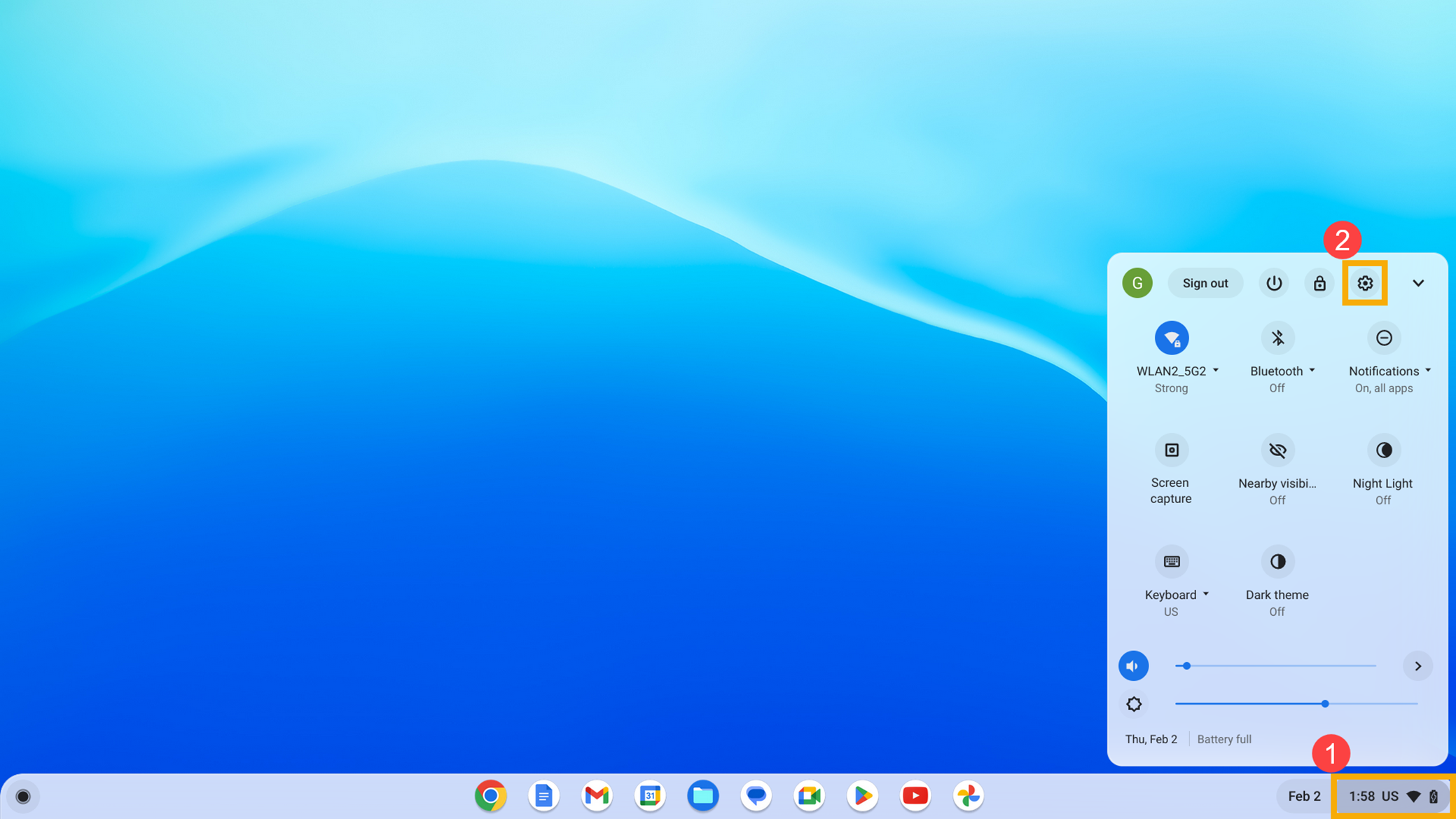
- Selecione [Dispositivo]③, depois selecione [Teclado]④.
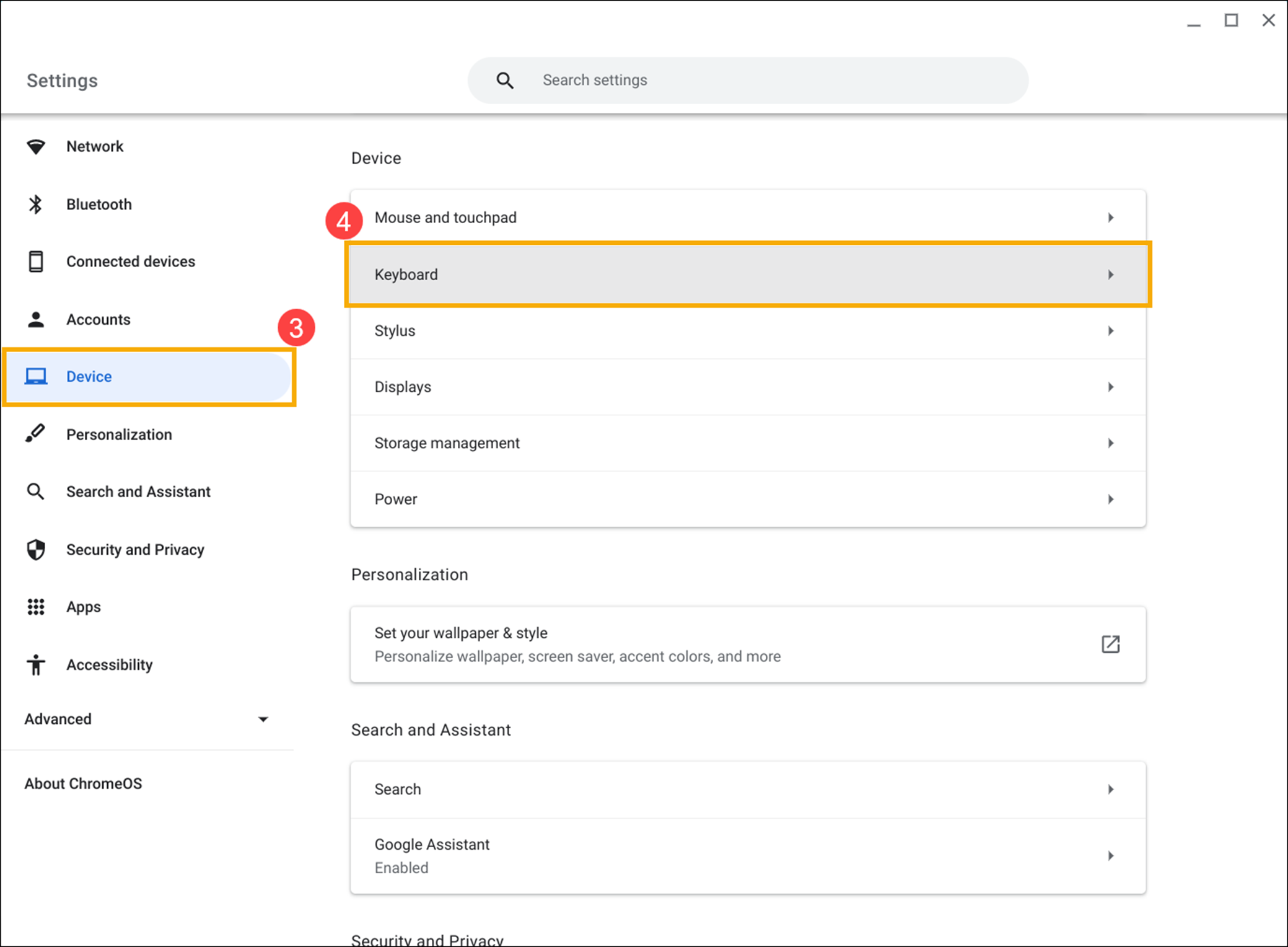
- Desative [Tratar as teclas da linha superior como teclas de função]⑤.
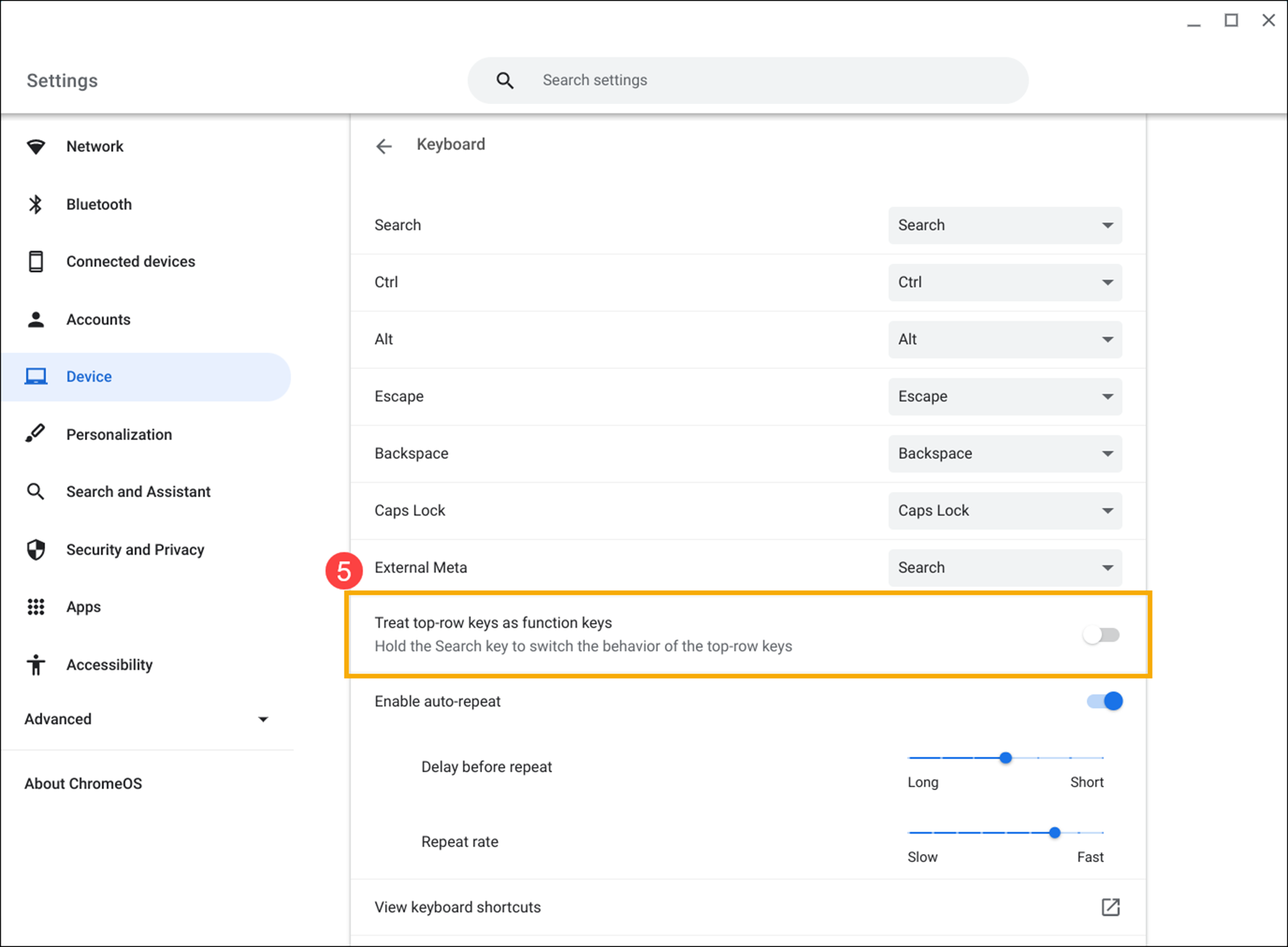
Outros problemas com o teclado retroiluminado
Se tiver outros problemas com o teclado retroiluminado, tente estes passos:
- Reinicie o Chromebook. Prima e mantenha premido o botão [Botão de alimentação]
 até o dispositivo se desligar e, em seguida, voltar a ligá-lo.
até o dispositivo se desligar e, em seguida, voltar a ligá-lo. - Tente utilizar as chaves na conta de Convidado.
Se tiver iniciado sessão no Chromebook, termine primeiro a sessão. Clique na [Barra de estado] no canto inferior direito do ecrã①, depois clique [Sair]②.
Clique em [Navegar como convidado] na parte inferior③. Se as chaves funcionarem, elimine a conta que apresenta o problema no Chromebook e adicione-a novamente
- Se tiver problemas de teclas de atalho com a conta que não é a conta do proprietário (principal), elimine a conta de utilizador e volte a criá-la.
No ecrã de início de sessão, clique no botão [Seta para baixo]④ no canto inferior direito da imagem do perfil e, em seguida, clique em [Remover conta]⑤.
- Efectue uma reinicialização total do hardware do seu Chromebook. Aqui pode saber mais sobre [Chromebook] Como reiniciar o hardware do seu Chromebook (Hard reset).
- Se o problema persistir após a conclusão de todos os passos de resolução de problemas. Tente repor ou recuperar o Chromebook.
[Chromebook] Redefinir (Powerwash) o seu Chromebook para configurações de fábrica. - [Chromebook] Como restaurar o SO do Chromebook.
Para obter mais detalhes, consulte a Ajuda do Chromebook da Google:
https://support.google.com/chromebook/answer/1047364
Se o problema persistir depois de seguir as instruções acima, contacte o centro de apoio ao cliente da ASUS para obter mais informações.